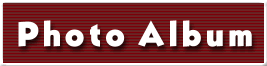
| 【 オリジナル作品(ソフト)について 】 |
| ■ | 作品(ソフト)の「TOPページの画像」、「各画像が表示されるページの背景画像」の2枚の画像や、アイコン、効果音などを、お客様でデザインして頂き、メールに添付してお送りして頂きます。その素材を元に当方でソフトを制作致します。 *、オリジナルで作成されたソフト内で「表示させる各画像」は、ソフトお渡し後、お客様ご自身で、指定されたフォルダに、入れて頂きます。 |
| オリジナルで作成された作品(ソフト)も、フリーで提供しているソフトも表示可能な画像フォーマット、画像サイズなどは同じです。下記をご覧下さい。又、オリジナルで作成された作品の著作権は、お客様自身の所有のものとなります。 |
| ■ | 表示可能な画像フォーマットはは、「.bmp」と「.jpg」です。 |
| ■ | 表示可能な画像サイズは「高さ480ピクセル」×「幅640ピクセル」以内です。 |
| ■ | 各フォルダに格納可能な画像ファイル数は、合計で30,000個までです。但し画像ファイル数が多くなると、ソフトが起動するのに時間がかかります。1,000個ぐらいを目安にお使い下さい。 |
| 【お客様でご用意して頂くオリジナルの画像、素材について 】 |
サンプルの「New York Photo」を使って説明致します。お客様にご用意して頂く画像、素材は、下記です。各画像、素材についての説明は、各項目のリンクをご覧下さい。
|
|||||||||||
| 【 動作環境 】 |
| ■ | Windows95/NT4.0/98/Me/2000/XP |
| ■ | Windows95、WidowsNT4.0をお使いの方で当ソフトが動作しない場合は下記のvb5sp3.exe(ランタイムファイル)をダウンロードしてインストールして下さい。 尚、Windows 98/Me/2000/XPであれば標準でOSにランタイムが入っていますのでインストールする必要なく動作致します。
|
| ■ | CD-Rなどに、ソフトと、画像をライティングする場合、当方がメールでお送りするフォルダの中身を全てライティングして下さい。そうして出来たCD-ROMは、ドライブにCD-ROMを挿入すると、自動的にソフトが立ち上がります。(但しパソコン側の設定でオートランの設定がされている場合に限ります) 親フォルダは必ず省いて下さい。ライティングは、ご自身の責任で行って下さい。 |
| ■ | ライティングしたCD-ROMは友人などにそのまま配布する事ができます。但しWindows95、WindowNT4.0の環境では動作しない場合があります。その場合は上記のvb5sp3.exe(ランタイム)をそれぞれの環境にインストールする必要がございます。vb5sp3.exe(ランタイム)はフリーウェアーですので、ご自由にCD-ROMに納めて配布していただいて構いません。 尚、Windows 98/Me/2000/XPであれば標準でOSにランタイムが入っていますので各パソコンにインストールする必要なく動作致します。 |
| ■ | 「ディスプレイの設定」で、「デスクトップの領域」を「800×600」にするとソフトがフルスクリーンで表示されます。又「ディスプレイの設定」で、「デスクトップの領域」を「800×600」以上表示できない場合は当ソフトは、使用できません。 |
| 【 ソフト(作品)の作成代金・お申込み方法 】 |
|
| 【ソフト作成後お客様にお渡しする内容について 】 |
| フォルダ「1」 | お客様が画像ファイルを格納するフォルダ。空のフォルダです。 |
| フォルダ「2」 | お客様が画像ファイルを格納するフォルダ。空のフォルダです。 |
| フォルダ「3」 | お客様が画像ファイルを格納するフォルダ。空のフォルダです。 |
| : | : |
| フォルダ「sozai」 | 効果音(wav.ファイル)、アイコン |
| 作品名.exe | 作品(ソフト)本体 |
| Autorun.inf | CD-Rメディアなどに書き込んだ場合 にソフトを自動再生させるファイル |
| 上記の内容を1つのフォルダに入れ、自己解凍の形式で圧縮したファイルをメールに添付してお送りします。フォルダ「1」等のフォルダ数は、お客様の項目(カテゴリ)の数によって異なります。このフォルダは空のフォルダで、ソフトお渡し後、お客様ご自身で、お好きな画像を入れて頂く事になります。当方で提供しています、下記のアルバムソフトと同じような構成でお送りすると思って頂ければと思います。 「Photo Album Part1」、「Phto Album Part2」、「Photo Album 季節編」 又、ソフト(作品)のTOPページに表示される、各画像(ボタン)が、どのフォルダと関連しているかの画像も、別途メールに添付してお送り致します。こちらが 「New York Photo」 の場合のサンプルです。 |
| 【お渡し後、オリジナルソフトに画像を追加・削除する方法 】 |
| ■ | 画像を追加したい場合は、エクスプローラ等で、フォルダ「1」、フォルダ「2」など各フォルダに画像ファイルを移動して下さい。 | |||||||||||||||||||||||||||||||||||||||||||||||||||
| ■ | 画像を削除したい場合は、エクスプローラ等で各フォルダから画像ファイルを移動、または削除して下さい。 | |||||||||||||||||||||||||||||||||||||||||||||||||||
| ■ | 各画像が表示さられる順番は、画像ファイルの「ファイル名」で決まります(昇順)です。エクスプローラで、「表示」→「アイコンの整列」→「名前順」で順番を確認する事ができます。表示順を換えるには、ファイル名を変えて下さい。 | |||||||||||||||||||||||||||||||||||||||||||||||||||
| ※ ファイル名をつける時の注意 ※ ファイル名を「1.jpg」、「2.jpg」、「3.jpg」、「4.jpg」・・・・「10.jpg」、「11.jpg」 という風にファイル名をつけて名前順に並べると表①のような順番になってしまいます。うまく順番通りにするには、表②のように、頭に0を入れて桁を合わせるとうまく順番通りになります。この場合ファイル名は半角で入力して下さい。 |
||||||||||||||||||||||||||||||||||||||||||||||||||||
|
||||||||||||||||||||||||||||||||||||||||||||||||||||
| ■ | 各フォルダに格納可能な画像ファイル数は、合計で30,000個までです。但し画像ファイル数が多くなると、ソフトが起動するのに時間がかかります。1,000個ぐらいを目安にお使い下さい。 |
| ----------------------------- フリーで提供しています下記のソフトと、追加・削除の方法は同じです。 1度お試し頂きまして、ご理解頂ければと思います。 ↓ 「Photo Album Part1」、「Phto Album Part2」、「Photo Album 季節編」 ----------------------------- |
| ご不明な点、ご質問がございましたら下記までお問い合わせ下さい |
>> HOME <<